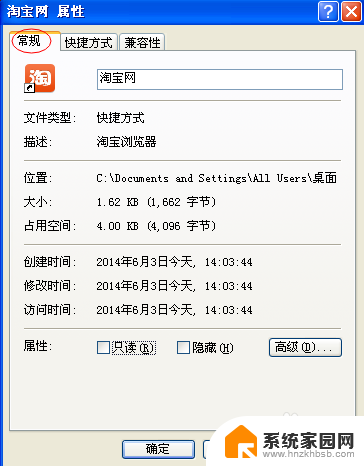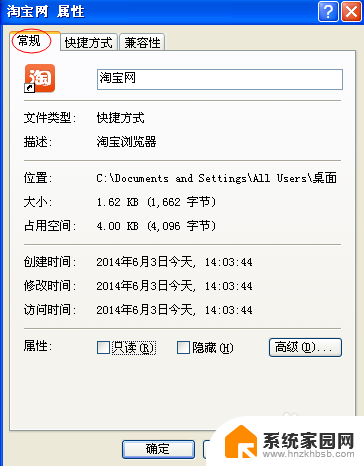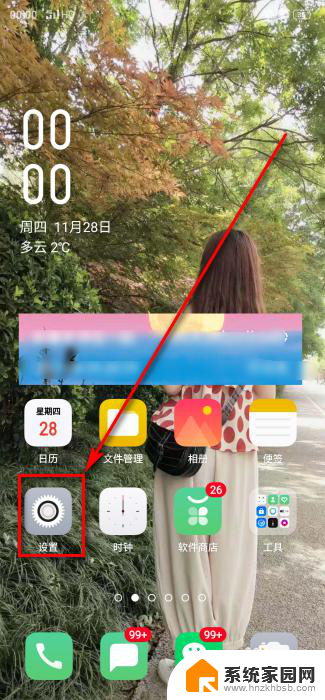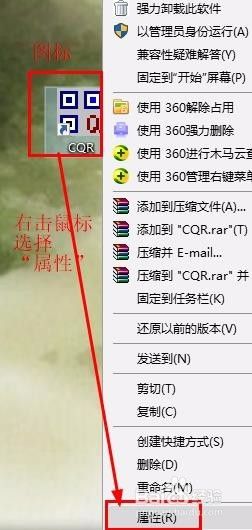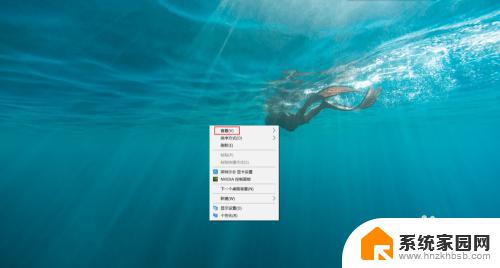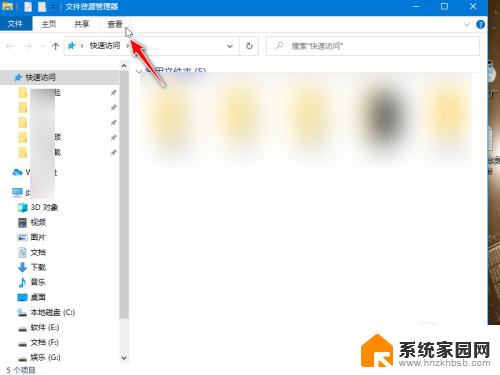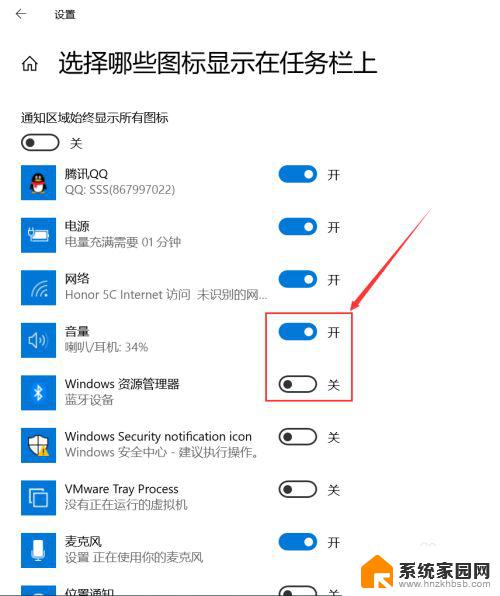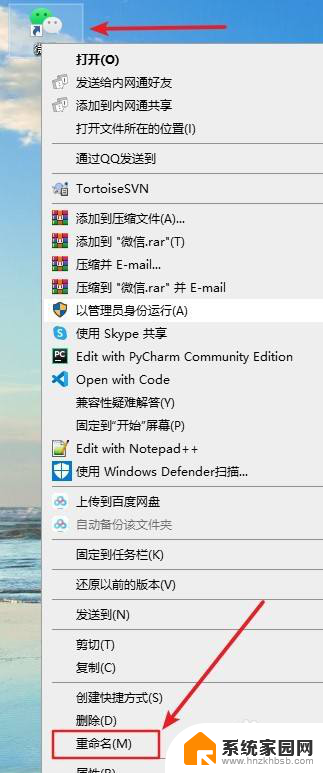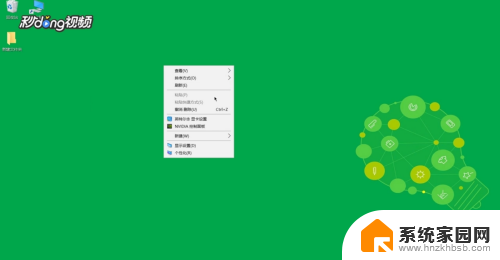笔记本电脑怎么可以隐藏桌面一个图标 隐藏单个桌面图标的方法
更新时间:2024-02-25 11:54:42作者:jiang
在日常使用笔记本电脑的过程中,我们经常会遇到一些需要隐藏桌面图标的情况,有时候我们可能希望隐藏某个敏感的文件或者程序图标,以保护隐私或者防止误操作。如何隐藏桌面上的单个图标呢?隐藏桌面图标的方法并不复杂,只需要进行简单的操作即可实现。接下来我将为大家介绍几种常见的方法,帮助大家轻松隐藏桌面上的单个图标。
操作方法:
1. 鼠标右键点击你要隐藏的图标,在弹出的下拉菜单中点击 属性,接着在打开的对话框中选择 常规 标签。
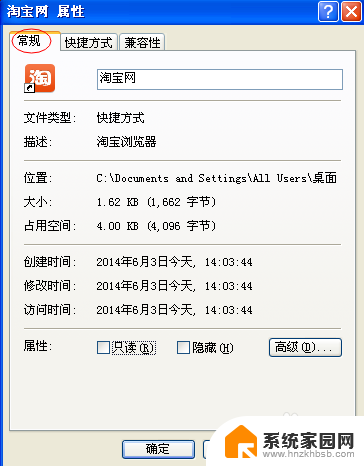
2. 在隐藏的复选框上打钩。依次点击 应用,确定 按钮。即可完成图标的隐藏。
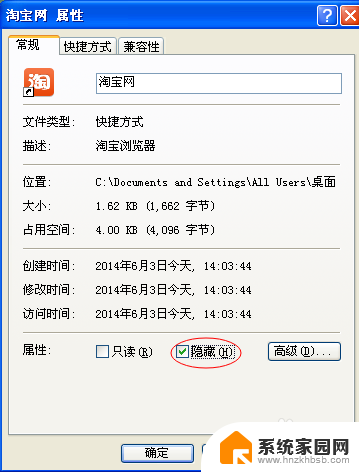
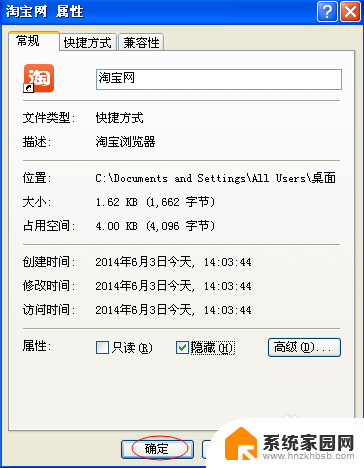
3. 在需要查看时,可以打开桌面上得任一文件夹。点击 工具---选项。

4. 在打开的对话框中选择 常规 标签,在滚动的下拉菜单中找出显示所有文件和文件夹选项并点击。接着依次点击 应用和确定按钮。
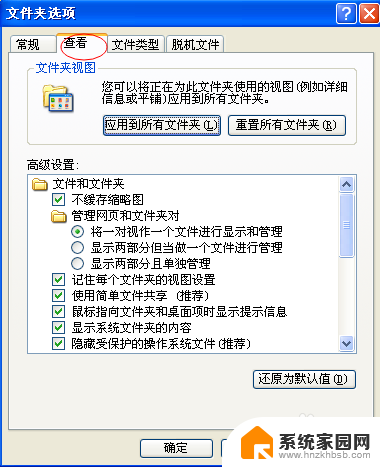
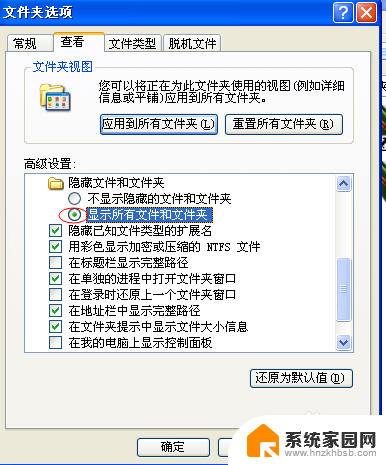
5. 刷新屏幕,即可出现被隐藏的图标。
以上就是如何隐藏笔记本电脑桌面上的一个图标的全部内容,如果您不清楚,可以按照以上方法操作,希望这些方法能够帮助到大家。